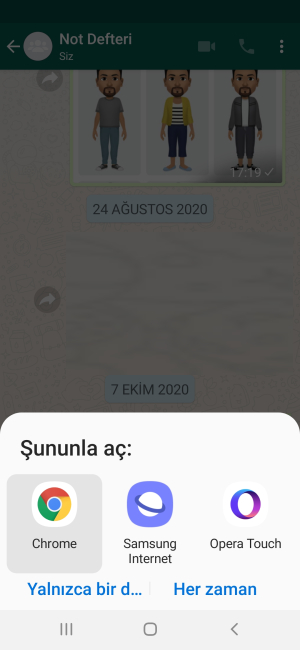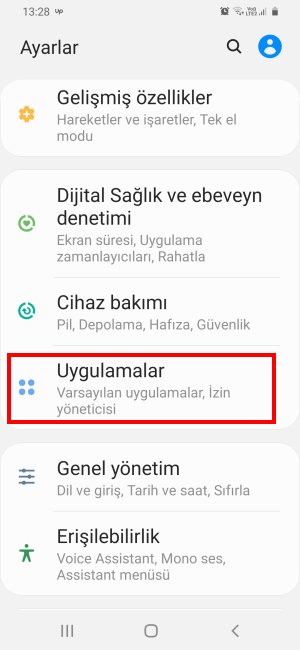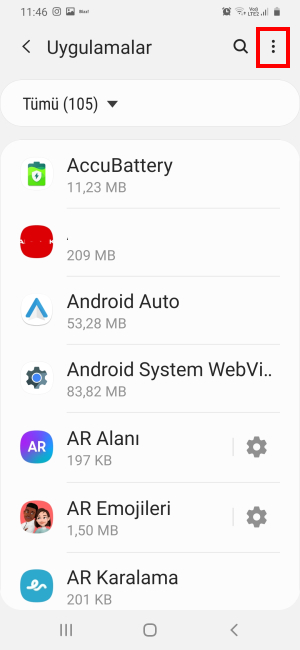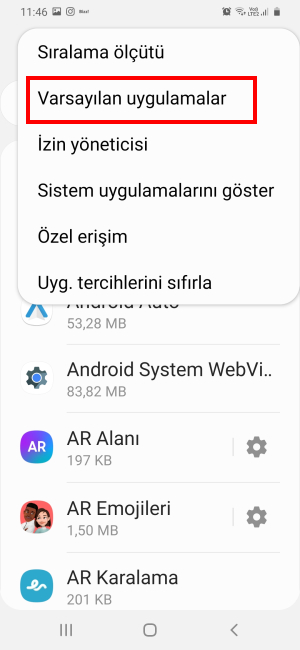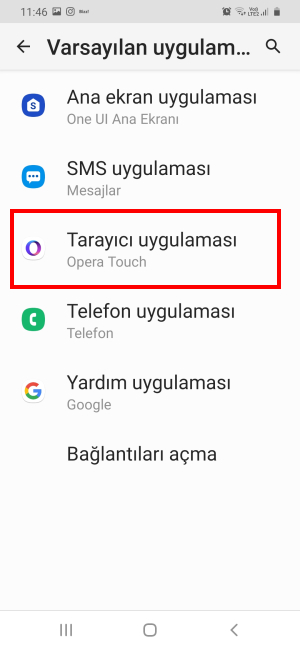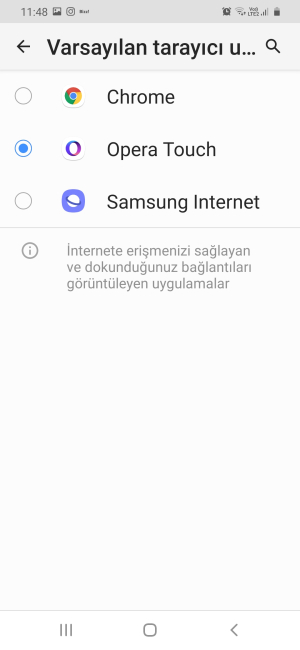Varsayılan İnternet Tarayıcısını Değiştirme Android’de Nasıl Yapılır?
Yeni bir telefon aldın ancak web tarayıcısı hiç de alışık olmadığın türden mi veya daha işlevsel özellikler mi arıyorsun? Varsayılan İnternet tarayıcısını değiştirme seçeneği elbette Android’de var. Mevcut web tarayıcını değiştirerek daha keyifli bir İnternet deneyimi yaşamak için hemen oku!
Varsayılan İnternet Tarayıcısını Değiştirme
Diğer cihazlarda olduğu gibi Android’de de İnternet’te gezinmek için bir tarayıcı şart. Android telefonlarda genellikle Chrome, İnternet tarayıcı olarak geliyor.
Samsung gibi bazı üreticiler ise cihazlarında kendi web tarayıcılarını kullanıyor. Ancak genel olarak birbirine benzese de piyasada pek çok farklı tarayıcı bulunuyor: Firefox, Opera, Edge vb.
Cihazındaki varsayılan Internet tarayıcısını değiştirme zamanı geldiğini düşünüyorsan nasıl yapacağını öğrenmek için okumaya devam et!
Varsayılan Web Tarayıcısı Nasıl Değiştirilir?
Varsayılan web tarayıcısı nasıl değiştirilir soruna iki farklı yöntemi kullanarak cevap bulabilirsin. Aşağıdaki yöntemleri ve adımları izleyerek kendin kolayca değiştirebilirsin.
1. Yöntem: Şununla Aç Penceresi ile Varsayılan İnternet Tarayıcısını Değiştirme
Android, bir görevi yerine getirebilecek birden fazla benzer uygulama cihazında yüklüyse hangisini kullanmak istediğini sana sorar. Cihazına yeni bir web tarayıcı yüklediğin zaman bir sonraki kullanımda hangisini kullanmak istediğini sorar.
Bu noktada Şununla Aç penceresi devreye giriyor. Herhangi bir linke tıkladığında bu pencerede cihazında yüklü olan tüm tarayıcılar gösterilir.
Opera Touch’ı kullanmak istediğini varsay. Yalnızca Bir defa ve Her Zaman seçeneklerini göreceksin. Her zaman seçeneğini seçersen varsayılan web tarayıcın tamamen değiştirilecek ve bir daha sorulmayacak.
Her Zaman seçeneğini işaretledikten sonra kararından vazgeçer ve varsayılan İnternet tarayıcısına dönmek istersen Ayarlar > Uygulamalar > Opera Touch (hangi uygulamayı kullanıyorsan) yolunu izle.
Varsayılan Olarak Ayarla seçeneğine gir ve Varsayılanları Sil seçeneğine dokun.
Bir daha herhangi bir bağlantıya tıkladığında yine Şununla Aç penceresiyle karşılaşacaksın. Tekrardan seçim yapabilirsin.
2. Yöntem: Ayarlar’dan Varsayılan İnternet Tarayıcısını Değiştirme
Android Ayarlar’ından varsayılan İnternet tarayıcısını daha kolay değiştirebilirsin. Bunun için aşağıdaki adımları izle.
1- Cihazının Ayarlar’ına gir.
2- Uygulamalar’a dokun.
3- Cihazındaki yüklü uygulamalar listelenecek. Sağ üst köşedeki üç noktaya dokun.
4- Açılan menüden Varsayılan Uygulamalar seçeneğine gir.
5- Tarayıcı Uygulaması seçeneğini bulup tıkla.
6- Burada cihazında yüklü olan web tarayıcılar listelenecek. Varsayılan olmasını istediğini işaretle.
Artık herhangi bir bağlantıya tıkladığında seçtiğin tarayıcı ile İnternet’e bağlanacaksın.
İnternet’i paylaşmak için Android Wi-Fi repeater (tekrarlayıcı) olarak nasıl kullanılır, biliyor musun?
Varsayılan İnternet tarayıcısını değiştirme ile ilgili düşüncelerini, varsa sorularını Yorumlar kısmında paylaşabilirsin. AndroidListe‘den uygulama indir, Facebook sayfamızı takip et!

Opera Touch: the fast, new browser with Flow
Opera Touch, İnternet’te arama yapmak için sesli arama sunan, mobil cihazlar için tasarlanmış, elle kullanımı kolay ideal bir tarayıcı. Barkodları okumanı ve reklamları engellemeni sağlar. Hızlı tarama yapabilir, birden fazla pencereyi açabilir ve daha fazlasını bulabilirsin.